Après avoir construit un classeur – ajoutez des onglets, insérez des données et des formules et formatez tout – vous pouvez avoir besoin d’un classeur similaire à une autre fin. Plutôt que de partir de zéro, vous pouvez utiliser la commande Enregistrer sous (voir la section Créer un nouveau classeur à partir d’un fichier existant plus loin dans ce chapitre) pour créer un nouveau classeur basé sur le fichier existant.
Toutefois, si vous devez utiliser le classeur existant comme base pour de nombreux autres classeurs, il est plus facile de convertir le classeur en fichier modèle. Vous pouvez ensuite créer de nouveaux classeurs basés sur ce modèle.

1 Ouvrez le classeur que vous souhaitez enregistrer en tant que modèle.
2 Cliquez sur l’onglet Fichier.
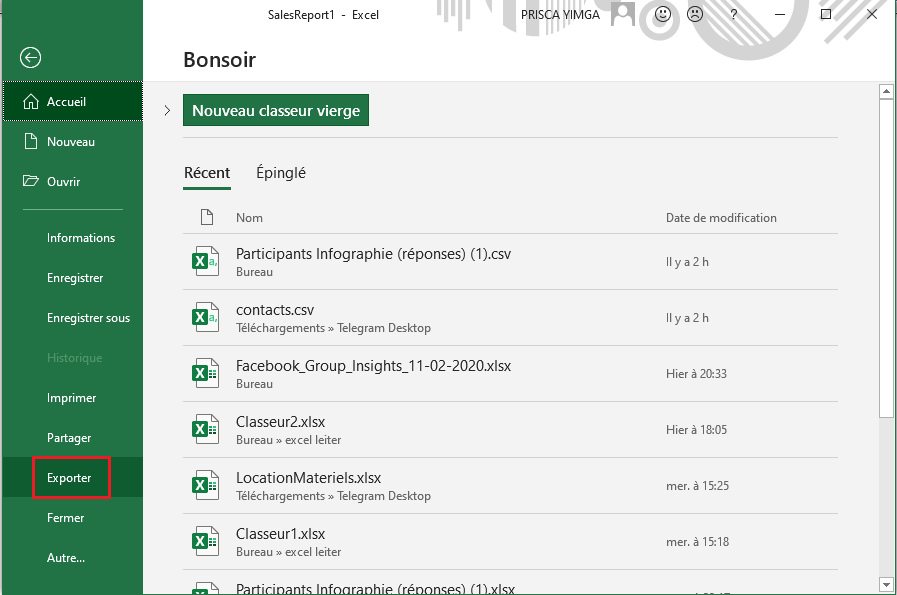
3 Cliquez sur Exporter.
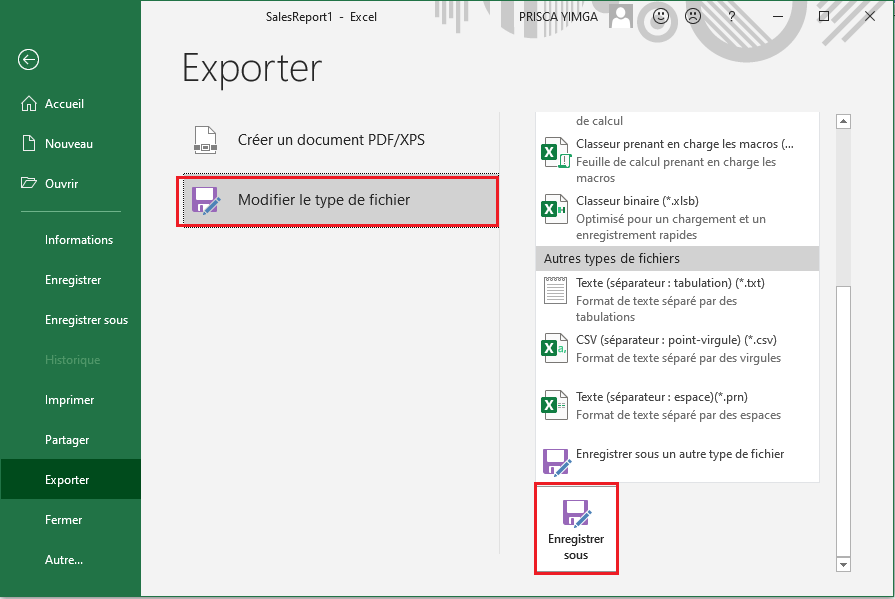
4 Cliquez sur Modifier le type de fichier.
5 Cliquez sur Modèle.
6 Cliquez sur Enregistrer sous.
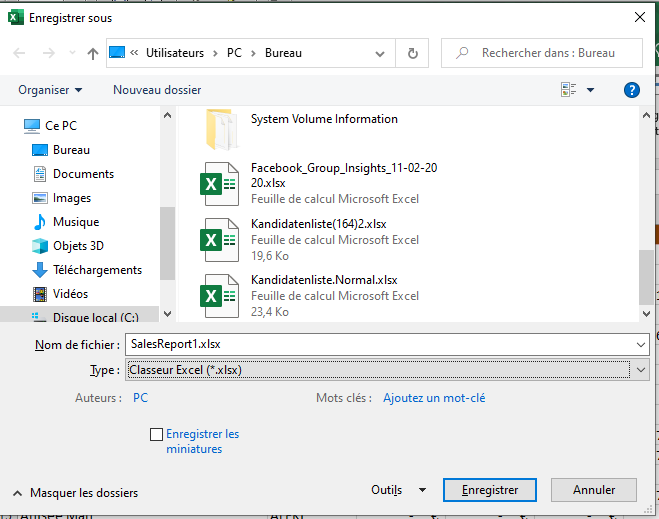
La boîte de dialogue Enregistrer sous apparaît.
A Excel choisit automatiquement le modèle Excel comme type de fichier.
7 Sélectionnez un emplacement pour enregistrer le modèle.
8 Utilisez la zone de texte Nom de fichier pour saisir un nom pour le fichier modèle.
9 Cliquez sur Enregistrer.
Excel enregistre le classeur en tant que fichier modèle.
Comment utiliser mon modèle?
Tout d’abord, assurez-vous d’avoir fermé le nouveau fichier de modèle. Cliquez sur l’onglet Fichier, sur Ouvrir, sur Ordinateur, puis sur Parcourir pour afficher la boîte de dialogue Ouvrir. Accédez au dossier qui contient votre modèle, cliquez avec le bouton droit sur le fichier de modèle, puis cliquez sur Nouveau. Existe-t-il d’autres types de fichiers modèles que je peux créer? Dans la boîte de dialogue Enregistrer sous, la liste Type de fichier propose trois types de modèles. Le type de fichier Modèle Excel crée un modèle compatible avec Excel 2013, 2010 et 2007. Si votre classeur comprend des macros et que vous les souhaitez dans votre modèle, choisissez Modèle Excel prenant en charge les macros. Si vous avez besoin d’un fichier modèle compatible avec les versions antérieures d’Excel, choisissez Modèle Excel 97-2003.
